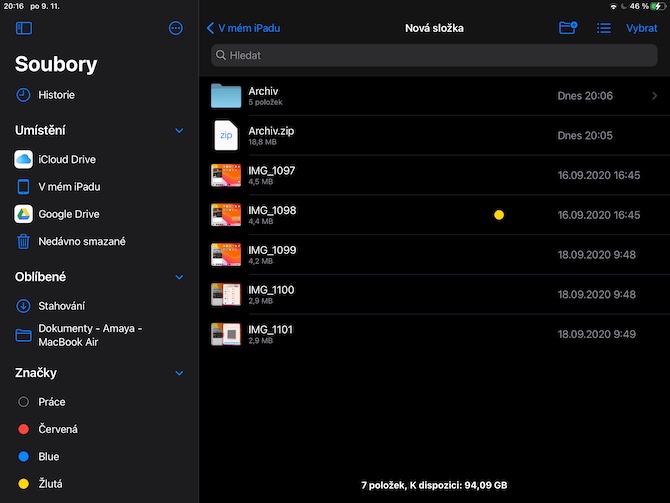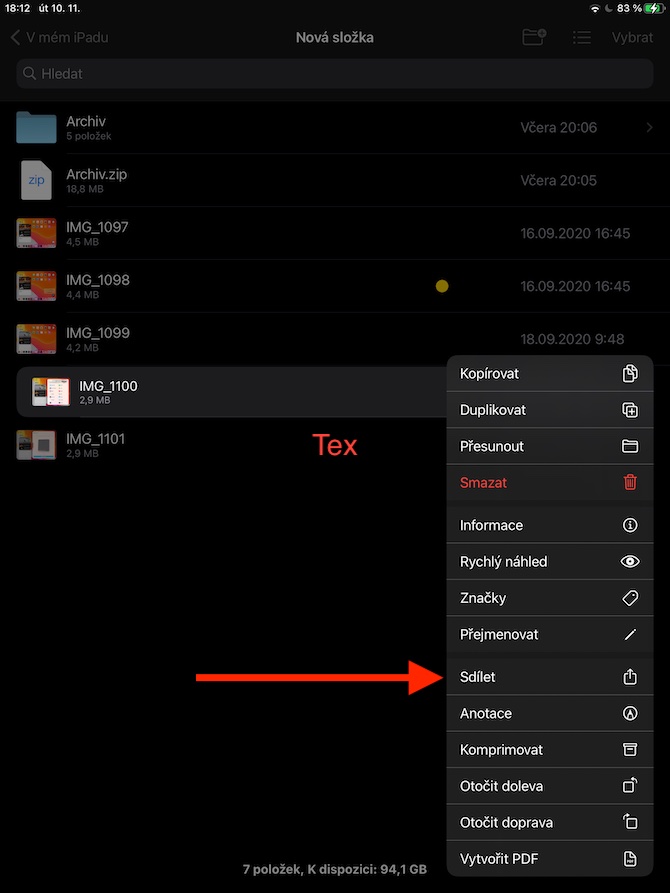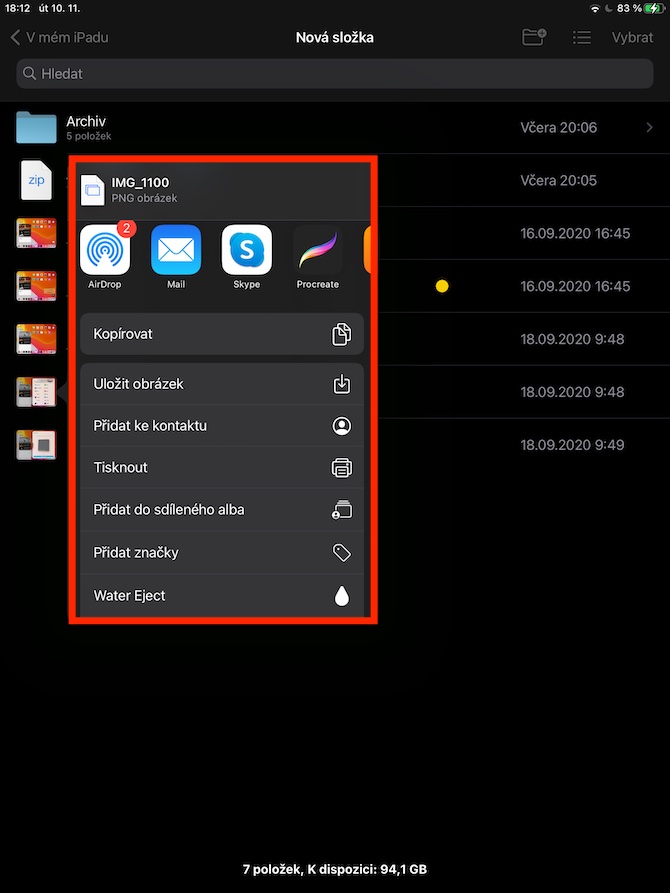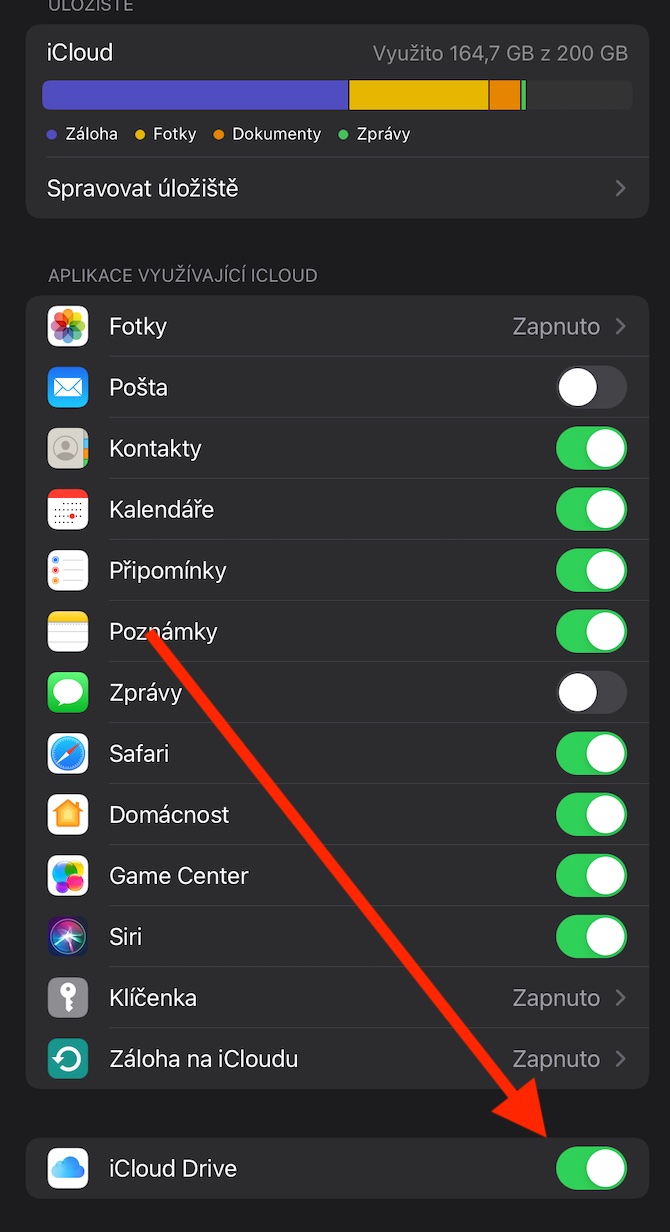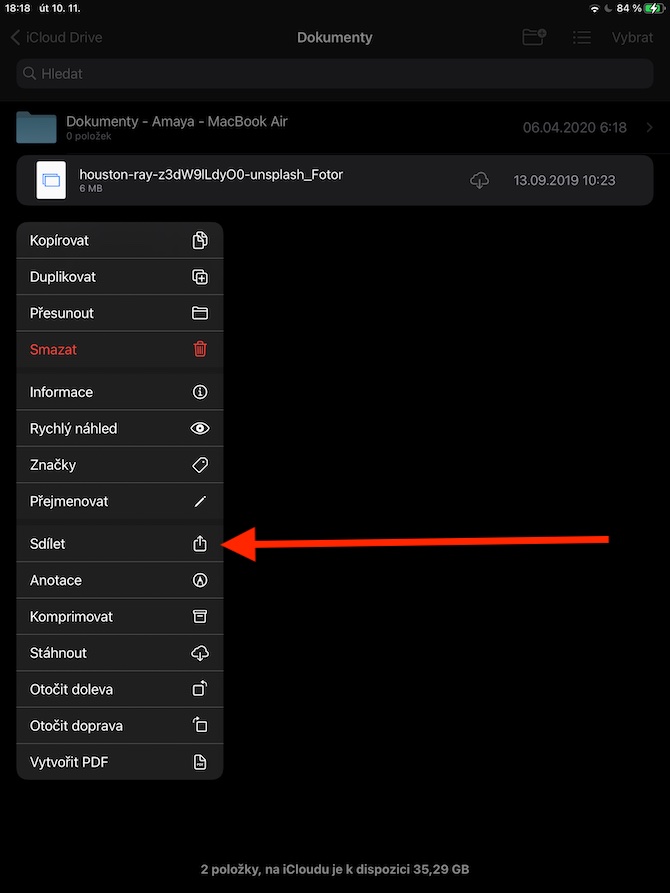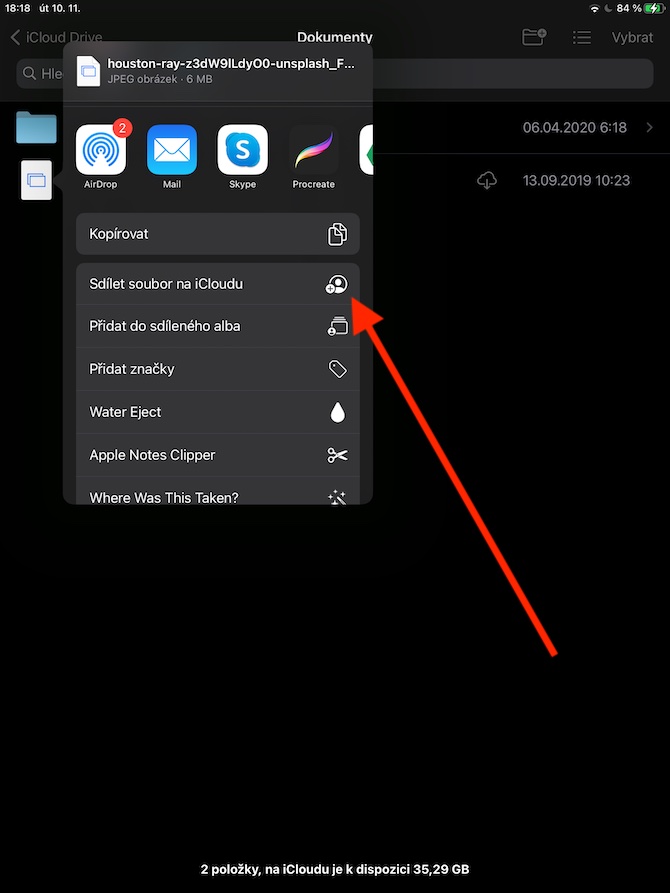ໄຟລ໌ຕົ້ນສະບັບຢູ່ iPad ຍັງຊ່ວຍໃຫ້ທ່ານສາມາດເຮັດວຽກກັບບ່ອນເກັບຂໍ້ມູນ iCloud, ສົ່ງໄຟລ໌ ແລະອື່ນໆອີກ. ພວກເຮົາຈະປຶກສາຫາລືກ່ຽວກັບການປະຕິບັດເຫຼົ່ານີ້ຢ່າງແທ້ຈິງໃນສ່ວນສຸດທ້າຍ, ອຸທິດຕົນເພື່ອໄຟລ໌ພື້ນເມືອງໃນສະພາບແວດລ້ອມ iPadOS.
ໄຟລ໌ຕົ້ນສະບັບໃນ iPad ຍັງອະນຸຍາດໃຫ້ທ່ານສົ່ງສໍາເນົາຂອງໄຟລ໌ໃດໆກັບຜູ້ໃຊ້ອື່ນໆ, ໃນບັນດາສິ່ງອື່ນໆ. ທໍາອິດຖືນິ້ວມືຂອງທ່ານໃສ່ໄຟລ໌ທີ່ເລືອກແລະຫຼັງຈາກນັ້ນເລືອກ Share. ເລືອກວິທີການແບ່ງປັນ, ເລືອກຜູ້ຮັບ ແລະຄລິກສົ່ງ. ນອກນັ້ນທ່ານຍັງສາມາດໂອນໄຟລ໌ໄດ້ຢ່າງງ່າຍດາຍໃນຮູບແບບ Split View ຫຼື Slide Over, ໃນເວລາທີ່ທ່ານພຽງແຕ່ drag ລາຍການແຕ່ລະຄົນລະຫວ່າງປ່ອງຢ້ຽມຂອງຄໍາຮ້ອງສະຫມັກແຕ່ລະຄົນ. ທ່ານສາມາດອ່ານກ່ຽວກັບ Split View ແລະຄຸນສົມບັດທີ່ເປັນປະໂຫຍດອື່ນໆຂອງ iPad ຕົວຢ່າງຢູ່ທີ່ນີ້. ຖ້າທ່ານຕ້ອງການເຮັດວຽກກັບ iCloud Drive ພາຍໃນ Files ໃນ iPad ຂອງທ່ານ, ເປີດການຕັ້ງຄ່າ, ແຕະແຖບທີ່ມີຊື່ຂອງທ່ານ -> iCloud ແລະເປີດໃຊ້ iCloud Drive.
ໃນແຜງດ້ານຊ້າຍໃນແອັບພລິເຄຊັນ Files, ທ່ານສາມາດຊອກຫາ iCloud ໃນສ່ວນສະຖານທີ່. ເພື່ອແບ່ງປັນໂຟນເດີ ຫຼືໄຟລ໌ໃນ iCloud ທີ່ທ່ານເປັນເຈົ້າຂອງ, ໃຫ້ກົດຄ້າງໄວ້ໃນລາຍການທີ່ເລືອກ, ເລືອກ Share -> Share File on iCloud, ແລະເລືອກວິທີການແບ່ງປັນ ແລະຜູ້ໃຊ້ທີ່ທ່ານຕ້ອງການທີ່ຈະເຊື້ອເຊີນໃຫ້ແບ່ງປັນເນື້ອໃນ. ຫຼັງຈາກຄລິກໃສ່ລາຍການຕົວເລືອກການແບ່ງປັນໃນເມນູ, ຫຼັງຈາກນັ້ນທ່ານສາມາດກໍານົດວ່າທ່ານຕ້ອງການແບ່ງປັນເນື້ອຫາທີ່ເລືອກພຽງແຕ່ກັບຜູ້ໃຊ້ທີ່ທ່ານເຊີນ, ຫຼືກັບຜູ້ທີ່ໄດ້ຮັບການເຊື່ອມຕໍ່ທີ່ແບ່ງປັນ. ໃນເມນູທີ່ໄດ້ກ່າວມາ, ທ່ານຍັງສາມາດກໍານົດການອະນຸຍາດສໍາລັບເນື້ອຫາທີ່ແບ່ງປັນ - ອາດຈະໃຫ້ຜູ້ໃຊ້ອື່ນມີສິດທີ່ຈະແກ້ໄຂມັນ, ຫຼືເລືອກພຽງແຕ່ທາງເລືອກທີ່ຈະເບິ່ງເນື້ອຫາທີ່ເລືອກ.